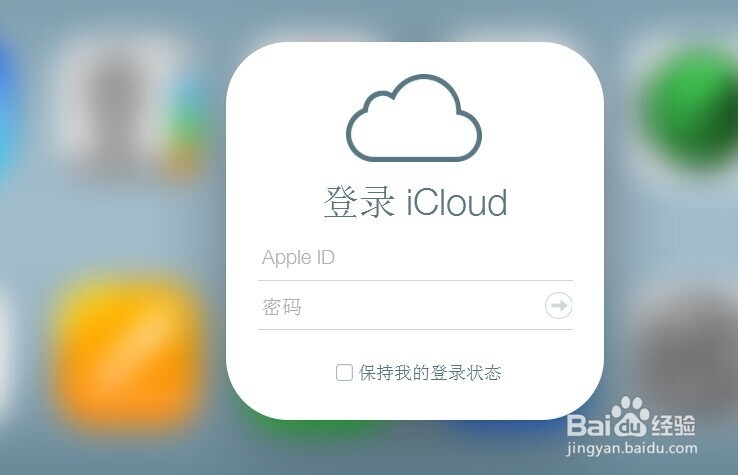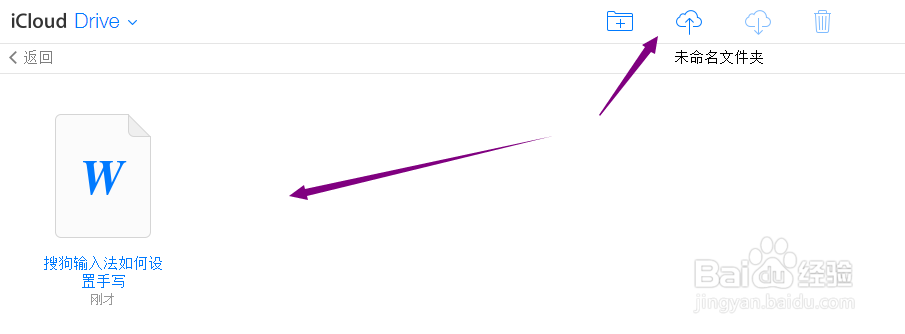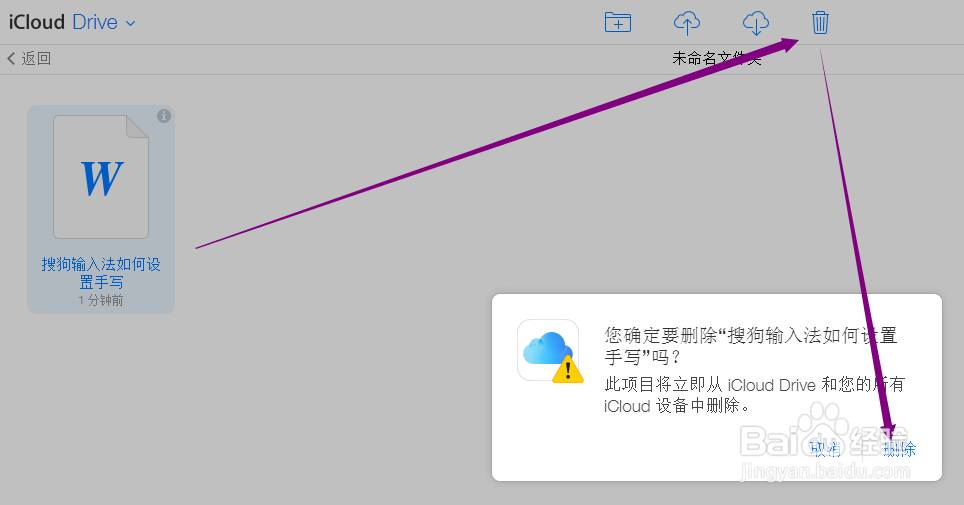1、通过百度搜索找icloud 进入icloud drive然后就可以操作里面的资料文件。
2、再用苹果账号登陆进去。
3、登陆成功就可以看到【icloud drive】这个图标,点它进和入icloud drive。
4、进入icloud dri箪滹埘麽ve在这里可以新建文件夹。点那个像文件夹+的图标就可以新建文件夹。点了后还可以把它的名字改一下。
5、上传文件是必不可少的一步,点上传图标,再选择一个你要上传的文件就可以完成上传了。最大支持多大的文件本人未知。
6、在上传中的文件上点击一下就会弹出下载的界面。或是选中它再点下载图标。
7、删除文件也是比较简单,只需要点击选择文件,然后点删除工具确认删除就能完成删除。